لپ تاپ ۱۳ اینچی ایسوس مدل Zenbook UX331UN – A
لپ تاپ ۱۳ اینچی ایسوس مدل Zenbook UX331UN – A
مقدمه :
لپ تاپ های ۱۳ اینچی ایسوس مدل Zenbook UX331UN – A یکی از پر فروش ترین لپ تاپ های سال های اخیر بوده است.که مجهز به صفحه نمایش ۱۵٫۶ اینچی است. با انقلاب ultrabook که در سال ۲۰۱۱ آغاز شد، تمرکز بر روی دستگاه های کوچکتر ۱۳٫۳ اینچی است. Asus، یکی از پیشگامان Ultrabook، بخشی از انقلاب ultrabook با سری ZenBook خود از روزهای اولیه بوده است.
واحد بازبینی روزانه ZenBook 13 UX331UN است. نمایشگر ۱۳٫۳ اینچی در یک ورق بسیار نازک فلزی، نسل هشتم پردازنده اینتل Core و یک پردازنده گرافیکی Nvidia GeForce MX150، ZenBook یکی از قویترین و قدرتمند ترین رقبا در این بخش است. متاسفانه برای Asus، توسط رقبای با ارزش مانند Dell XPS 13، HP Envy 13، IdeaPad 320s-13IKBR یا Swift 3 SF314-52G احاطه شده است.
طراحی :
لپ تاپ ۱۳ اینچی ایسوس مدل Zenbook UX331UN – A دارای ارزش تشخیص بسیار بالایی هستند. از منظر بصری، مدل آبی قطعا جذاب تر خواهد بود. قاب صفحه نمایش از فلز ساخته شده است، و کیفیت کلی ساخت عالی است. در نتیجه، پایه بسیار سفت و سخت است با وجود ضخامت ۱۳٫۹ میلی متر. متاسفانه، صفحه نمایش بسیار حساس به نیروهای پیچیده است. حداکثر زاویه باز شدن یک لولا تنها ۱۳۵ درجه است و درب را می توان به راحتی با یک دست باز کرد.
ضعف این سیستم بدان معناست که لولا ها به اندازه کافی قوی نیستند تا مانع از نمایش کامل صفحه نمایش شوند.کاهش ضخامت و وزن باید یکی از اولویت های اصلی Asus در طراحی ZenBook جدید است. در تنها ۱۳٫۹ میلیمتر آن تا حدی کمی نازک از HP Envy 13 و یک میلیمتر نازک تر از Dell XPS 13 است. علاوه بر این، تنها ۱٫۱ کیلوگرم، سبک ترین ultrabook در این گروه است.
اتصالات :
گزینه های اتصال مناسب هستند. متاسفانه، ZenBook از تاندربولت ۳ پشتیبانی نمی کند. علاوه بر این، Asus به جای پشتیبانی از شارژ از طریق USB-C، با نیاز به یک پورت اضافی برای شارژ کردن دستگاه موفق به استفاده از USB-C نشد. برای اضافه کردن توهین به آسیب، پورت USB-C همچنین پشتیبانی از حالت DisplayPort Alternate را ندارد، به این معنی که سیگنال ویدیویی را حمل نمی کند و نمی تواند برای اتصال به نمایشگرهای خارجی استفاده شود.
ارتباطات :
اینتل Wireless 8265 به عنوان استاندارد فاکتوری برای نوت بوک های Kaby Lake و Kaby Lake-R تبدیل شده است. مودم ۲x2 مگابایتی AC Wi-Fi به صورت پیش فرض، هر دو در معیارها و استفاده روزمره اجرا می شود.
امنیت :
خوانندگان اثر انگشت تنها در نوتبوک های کسب و کار یافت شدند. اما در چند سال گذشته، آنها به آرامی اما مطمئنا به فضای مصرف کننده فرو ریختند. ZenBook دارای یک اثر انگشت لمسی است که نیاز به قرار دادن انگشت در بالای آن به جای کشیدن بر روی آن است.
تجهیزات جانبی :
ZenBook شامل لوازم جانبی مفید در جعبه است. علاوه بر یک پارچه تمیز کردن میکرو فیبر برای صفحه نمایش Asus نیز شامل یک آستین مطابق برای UX331UN است.
نگهداری :
برای دسترسی به سخت افزار داخلی ZenBook، ده پیچ T5 Torx باید برداشته شود. پس از آن، نوت بوک شروع به از هم جدا شدن در جلو، اما صفحه پایینی محکم به پایه واحد در عقب نزدیک به لولا باقی مانده است. ما گمان می کنیم که لبه های پلاستیکی پوشش پایین را در جای خود قرار می دهند. اما نمی توانستند با استفاده از ابزار spudger آنها را جایگزین کرده و آنها را لغو کنند. به منظور جلوگیری از آسیب به واحد بازرسی ما تصمیم گرفتیم آن را ترک کنیم و پرونده را باز کردیم. با حذف پوشش پایین، باید به اجزای مختلف مانند باتری، SSD یا فن دسترسی داشته باشید. حافظه قابل ارتقا نیست زیرا آن را بر روی مادربرد قرار داده است. بنابراین، RAM معیوب نیاز به جایگزینی مادربرد دارد.
صفحه کلید :
صفحه کلید شش سطر ZenBook 13 دارای نور پس زمینه چهار مرحله ای و طرح کامل است. به غیر از دکمه قدرت، که در بالای کلید برگشت به عقب در گوشه سمت راست قرار دارد، ما هیچ مشکلی با طرح صفحه کلید نداشته ایم. به خاطر داشته باشید که صفحه کلید Up / Down، Home و End تنها از طریق کلید ترکیبی Fn قابل دسترسی است.متاسفانه، تجربه تایپ کردن خیلی ضعیف بود. با این وجود، صفحه کلید های بدتری هم وجود دارد اما صفحه کلید ZenBook بهتر است.
صفحه نمایش :
مات ۱۶: ۹ FHD IPS صفحه نمایش (۱۹۲۰x1080) تنها نمایشگر در حال حاضر برای UX331 ارائه شده است. و نه صفحه نمایش با وضوح بالاتر و نه صفحه نمایش لمسی در دسترس هستند.
واحد بررسی ما با یک AUO B113HAN04.9 مجهز شده است. طبق نظر Panelook، این پانل مخصوص باید دارای روشنایی ۳۰۰ باشد. در ۳۲۱ Nits به طور متوسط و حداکثر ۳۳۸ Nits، واحد بررسی ما حتی از آن روشن تر بود. توزیع روشنایی بسیار مناسب بود (۹۰٪) و ما هیچ شواهدی از PWM سوسو زنی نداشتیم.
صفحه لمسی :
خوشبختانه، صفحه لمسی بسیار بهتر از صفحه کلید بود. و بسیار دقیق و سریع با توجه به فن آوری های روز دنیا است. حرکات Multitouch به طور قابل اعتماد تشخیص داده شده و در هر لحظه نقطه ای بودند. سخت افزار خود نیز بسیار مناسب بود. دکمه های یکپارچه ClickPad بسیار پایدار و با آرامش هستند. سطح شیشه ای پد لمسی بسیار صاف است و همه چیز در نظر گرفته شده. ما از صفحه لمسی بسیار راضی هستیم.
سوسو زدن صفحه / PWM :
در مقایسه: ۵۴٪ از تمام دستگاههای مورد آزمایش از PWM برای کاهش صفحه نمایش استفاده نمی کنند. اگر PWM شناسایی شد، میانگین ۱۰۳۱۲ (حداقل: ۴۳ – حداکثر: ۵۸۸۲۰۰) هرتز اندازه گیری شد. بیشتر پانل های IPS دارای زاویه دید عالی هستند و ZenBook به عنوان یکی از آنها است.
کارایی:
از آنجا که مدل های مربوطه متفاوت هستند، عملکرد CPU (Core i5-8250U یا Core i7-8550U)، ظرفیت ذخیره سازی SSD (256 یا ۵۱۲ گیگابایت) و RAM است. همه SKU ها به استثنای ۱،۳۹۹ یورو (~ ۱۷۱۵ دلار) مدل گران قیمت با ۸ گیگابایت حافظه DDR3L مجهز هستند. دومی دارای ۱۶ گیگابایت است. با توجه به این که RAM بر روی مادربورد لحیم شده است، بهتر است تا ایمن باشید.
پردازشگر :
چهار هسته ای Core i7-8550U یکی از اعضای خانواده جدید Kaby Lake-Refresh اینتل است. با توجه به ۱۵ W TDP، آن به عنوان ULV (CPU) شناخته شده است. در برنامه های تک رشته، می توان توربو را تا ۴ گیگاهرتز افزایش داد. این پردازنده های چهار هسته ای قدرتمند جدید، بیشتر در خنک سازی و مصرف برق مفید هستند.
حداکثر سرعت افزایش توربو نمی تواند بیش از چند ثانیه نگه داشته شود. در این مورد خاص، پردازنده مجاز است تا از ابتدا تا ۳۲ وات استفاده کند و به ترتیب با سرعت ۳٫۲ گیگاهرتز کار می کند. پس از رسیدن به دمای آستانه ۹۰ درجه سانتیگراد، تمام هسته ها به ۲٫۶ گیگاهرتز می رسند و مصرف انرژی به ۲۲ وات کاهش می یابد. مصرف برق تحت بار پایدار بیشتر به ۲۵ وات و سپس ۱۸ وات و در نهایت به پایین با ۱۵ وات کاهش می یابد. به طور متوسط نمره چندزمانی Cinebench R15 ZenBook 456 امتیاز بود.
عملکرد سیستم :
در مقایسه با تبلت های جدید و یا گوشی های هوشمند، بسیاری از رایانه های شخصی به نظر می رسد از حالت آماده به کار بسیار کندتر، با وجود سخت افزار قوی تر و سریع تر است. لپ تاپ ۱۳ اینچی ایسوس مدل Zenbook UX331UN – A یکی از رایانه های سریع در این زمینه است و تقریبا بلافاصله از خواب بیدار می شود. در استفاده روزمره، CPU قدرتمند آن، SSD و دسترسی فراوان به RAM، به شدت به بهبود عملکرد کلی سیستم کمک می کند.
دستگاه های ذخیره سازی :
SSD 512 گیگابایتی که در واحد بررسی ما نصب شده بود SanDisk SD8SN8U512G1002 بود. این مدل خاص، یک SSD PCIe NVMe نیست اما در عوض SATA III SSD است. این خیلی سریعتر از درایوهای معمولی چرخانده شده بود اما نمی توانست با NVM مدرن SSD سازگار باشد. از آنجایی که تمام رقبای خود در این گروه تست با SSD های NVMe مجهز شده بودند، ZenBook در آخرین معیارهای ذخیره سازی قرار گرفت. در استفاده روزمره، SSD کندتر هنگامی که مقادیر زیادی اطلاعات را کپی می کرد، بسیار واضح بود.
کارت گرافیک :
پردازنده گرافیکی GeForce MX150 با پردازنده مرکزی مرجع ما بر اساس تراشه دسکتاپ GeForce GT 1030 انویدیا است و بر خلاف بسیاری از پردازنده های گرافیکی دیگر، دارای یک TDP ثابت نیست که یک OEM باید پیروی کند. به عبارت دیگر: عملکرد واقعی بستگی به اجرای فردی دارد. به عنوان مثال Acer Swift 3 SF314-52G را بیایید.
در این نوت بوک خاص، Acer موفق به استفاده کامل از پتانسیل MX150 شده است. بر این اساس، این سریع ترین نوت بوک مجهز به MX150 در گروه آزمایشی ما بود و تا ۲۴ درصد سریعتر از ZenBook بود. در انتهای دیگر طیف MX150 دستگاه هایی نظیر Lenovo IdeaPad 320s-13IKBR هستند که MX150 آن تنها به ندرت توانسته از GeForce 940MX خیلی بهتر بهره برداری کند.
عملکرد بازی :
با وجود اینکه ZenBook قطعا هیچ نوت بوک بازی نیست، بسیاری از بازی های مدرن با رزولوشن پایین و کیفیت متوسط به لطف GPU GeForce MX150 خود اجرا خواهد شد. به عنوان مثال، The Witcher 3 با ۳۲ FPS با ۱۳۶۶x768 و جزئیات متوسط هماهنگ بود. بار پایدار (The Witcher 3 Ultra) باعث کاهش تراکم GPU و در نتیجه کاهش سرعت فریم شد.
سر و صدای سیستم :
هنگامی که سیستم فعالیتی ندارد، فن ZenBook کاملا خاموش است. – غیر معمول برای ultrabooks 15 W. از سوی دیگر، با بیش از ۴۰ دسی بل (A)، تحت بار بسیار بلند می شود. در حقیقت این بلندترین نوت بوک در گروه آزمایشی ما بود، هر دو تحت بار و در حالی که در حال اجرا بازی. خوشبختانه، فرکانس نویز فن کم و کمتر است.
درجه حرارت :
یک مورد بسیار نازک با یک پردازنده چهار هسته ای مخلوط شده و یک GPU اختصاصی معمولا به میزان قابل توجهی از گرما اضافه می کند. نه با ZenBook: با وجود سخت افزار قدرتمند خود و موارد نازک آن، نسبتا خنک باقی مانده است. در حال اجرا The Witcher 3، داغترین نقطه ای که ما در سطح دستگاه پیدا کردیم فقط ۴۰ درجه سانتیگراد بود – گرم، اما هنوز هم ناراحت کننده یا خطرناک است.
اسپیکر :
بلندگوهای استریو خود را در پایین قرار داده شده و توسط Harman Kardon ساخته شده است، با توجه به اثر در استراحت دست نخورده اند. تنها چیزی که فاقد آن هستن باس است، اما قطعا از نظر کیفیت صدا با شلیک طولانی، Dell XPS 13 را شکست می دهد.
مصرف برق :
Asus کار شگفت انگیزی به منظور بهینه سازی ZenBook برای مصرف کم انرژی انجام داده است: این کارآمد ترین مسابقه در گروه آزمون ما تحت تمام سناریوهای بار صرفه جویی در حداکثر بار و حداکثر مصرف بیکار، که در آن Dell XPS 13 موفق به ضرب و شتم ZenBook توسط صرف ۰٫۲ وات
عمر باتری :
لپ تاپ ۱۳ اینچی ایسوس مدل Zenbook UX331UN – A دارای یک باتری ۵۰ ولت ZenBook به طور متوسط برای ultrabook قابل حمل است. باتری HP Envy 13 در مورد ظرفیت مشابه است در حالی که Dell XPS 13 دارای یک باتری ۶۰ وات می باشد. با این حال، عمر باتری به لطف مصرف بسیار کم مصرف نوت بوک عالی بود. ZenBook در آزمایش واقعی Wi-Fi در دنیای واقعی، ۱۶ درصد از HP Envy 13 را فراتر گذاشته اما در عوض XPS 13 بهتر عمل می کند.
مشخصات کلی سیستم :
Asus ZenBook 13 UX331UN (ZenBook 13 Series)
ProcessorIntel Core i7-8550U (Intel Core i7)
کارت گرافیک NVIDIA GeForce MX150 – 2048 مگابایت، هسته: ۱۷۰۰ مگاهرتز، حافظه: ۱۲۵۲ مگاهرتز، ۳۸۲٫۸۴، Optimus
Memory16384 مگابایت
، DDR3L، لحیم کاری شده است
نمایش ۱۳٫۳ اینچ ۱۶: ۹، ۱۹۲۰ x 1080 پیکسل ۱۶۶ PPI، B133HAN04.9، IPS LED، براق: بدون
MainboardIntel Kaby Lake-U iHDCP 2.2 Premium PCH
StorageSanDisk SD8SN8U512G1002، ۵۱۲ گیگابایت
، M.2 2280، ۴۲۸ گیگابایت رایگان است
وزن ۱٫۴۵ کیلوگرم (= ۴۰٫۳۹ اونس / ۲٫۵۲ پوند)، منبع تغذیه: ۱۹۸ گرم (= ۶٫۹۸ اونس / ۰٫۴۴ پوند)


























































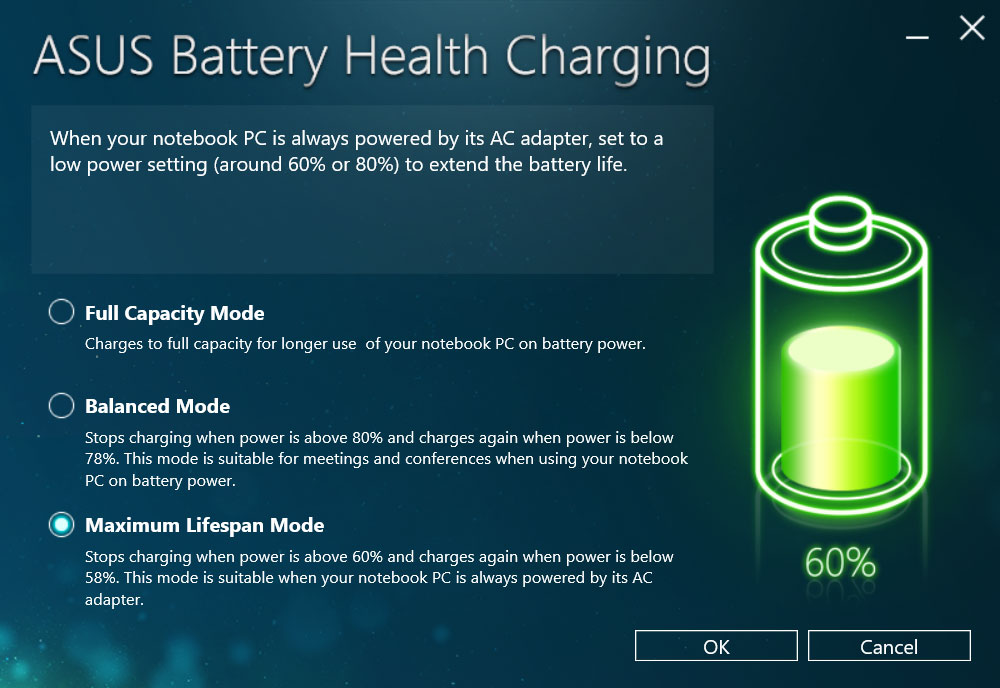
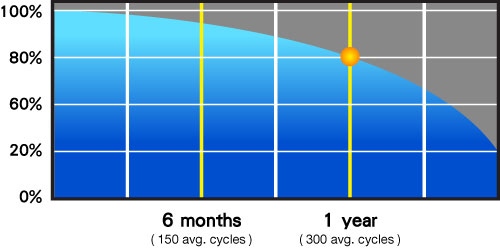



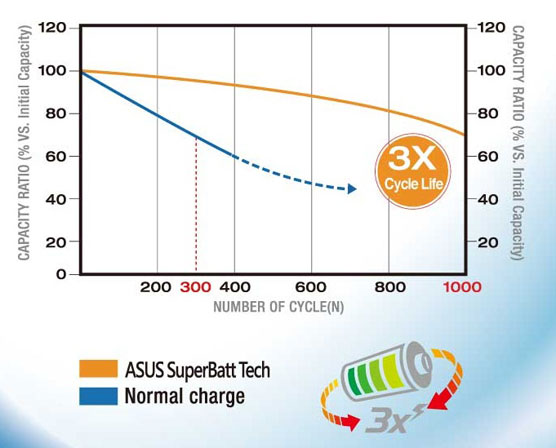














































































 تاریجه شرکت ایسوس (asus)
تاریجه شرکت ایسوس (asus)